Comment monter et recadrer une vidéo MP4 ?
Vous cherchez un éditeur vidéo MP4 adapté pour monter des vidéos sur un Mac ? Il n'existe pas beaucoup d'applications de montage vidéo pour Mac OS X. Ne vous inquiétez pas ! Nous vous recommandons ici un logiciel de montage vidéo simple et des tutoriels de montage vidéo.
Dans l'article suivant, nous allons présenter les éditeurs vidéo les plus courants pour les vidéos MP4 : l'éditeur vidéo Filmora (le plus facile à utiliser), l'éditeur iMovie (s'il est déjà installé sur votre Mac) et le Final Cut Pro (un programme plutôt difficile à utiliser par rapport aux deux autres). C'est à vous de choisir le bon programme.
- Partie 1 : Montage d'une vidéo MP4 sur Mac avec Filmora Video Editor - [vivement recommandé]
- Partie 2: Méthode alternative pour le montage d'une vidéo MP4
Première partie : montez une vidéo MP4 sur Mac avec Filmora Video Editor - fortement recommandé !
Pourquoi recommande-t-on l'éditeur vidéo Filmora pour Mac pour éditer des vidéos MP4 sur le Mac ? Filmora est l'un des meilleurs programmes de montage vidéo MP4 pour Mac. Il est entièrement compatible avec le format MP4 et Mac OS X, même avec la dernière version, le macOS Mojave.
Le logiciel de montage vidéo offre les outils les plus populaires pour couper, diviser, fusionner, découper, ajouter des fonds ou de la musique/des titres/des transitions, faire se chevaucher, stabiliser et inverser la lecture de vidéos MP4. Et surtout, le programme est très facile à utiliser, bien que les fonctions ne soient pas affichées dans la fenêtre principale. Une fois le programme ouvert, il devient clair comment l'utiliser. La version Windows de Filmora est également disponible ici.

Caractéristiques principales de Filmora Video Editor pour Mac :
- Après avoir monté la vidéo avec l'éditeur vidéo, le programme vous permet de sauvegarder votre vidéo dans les formats les plus courants tels que MP4, M4V, FLV, MOV, etc.
- L'éditeur vidéo vous permet de partager facilement la vidéo après l'avoir montée directement sur Facebook, Vimeo et YouTube.
- Grâce à la fonction intégrée d'enregistrement d'écran, vous pouvez enregistrer des jeux vidéo ou des vidéos qui tournent actuellement sur votre ordinateur.
- ...
Comment monter une vidéo MP4 dans Filmora Video Editor pour Mac
Étape 1. Importer des vidéos MP4: Pour ajouter des fichiers vidéo ou audio, après avoir ouvert le logiciel, ils peuvent être importés par simple glisser-déposer sur l'interface utilisateur en cliquant sur "Importer un média".
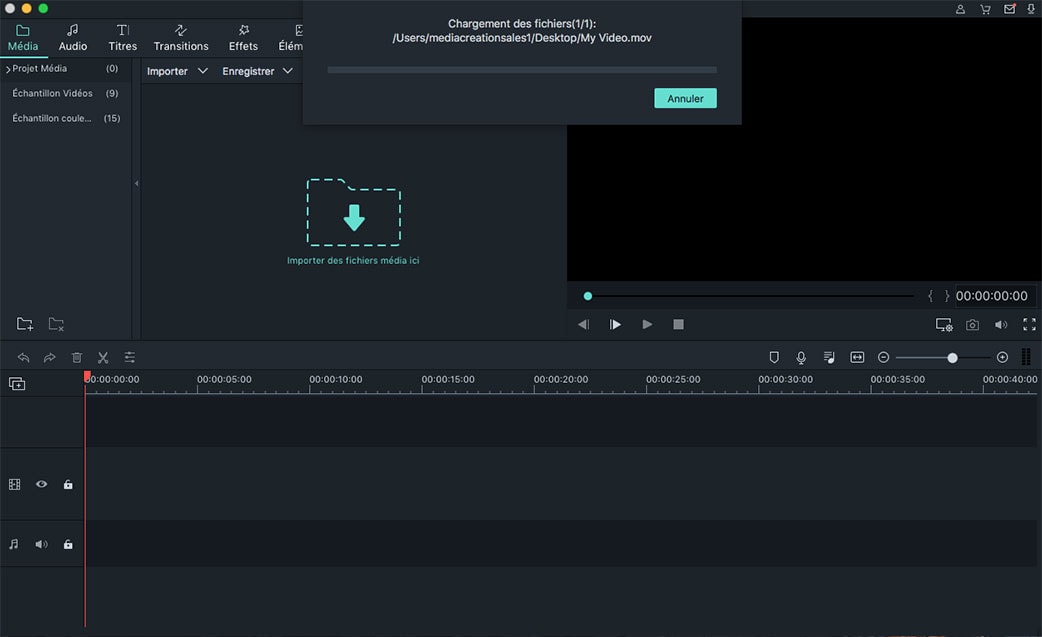
Étape 2 - Découper et éditer la vidéo MP4: Pour éditer une vidéo MP4, vous pouvez glisser et déposer le fichier vidéo du champ Fichier multimédia sur la Timeline où l'édition aura lieu plus tard.
Toutes les fonctions d'édition de base se trouvent en haut de la chronologie. Une fois que la vidéo est en cours de lecture, toutes les fonctions sont activées.
Une autre façon de sélectionner un outil de montage est de cliquer avec le bouton droit de la souris sur la vidéo dans la timeline. Pour faire pivoter une vidéo, il suffit de double-cliquer dessus et la fenêtre Options de rotation apparaîtra.

Note: La fusion de vidéos MP4 est un peu plus difficile. Cela se fait en ajoutant les différentes vidéos MP4 à la timeline. Ensuite, la longueur des vidéos peut être ajustée à l'aide des flèches vers la droite ou vers la gauche. De cette façon, plusieurs vidéos MP4 sont fusionnées en une seule vidéo. Si nécessaire, des transitions peuvent être insérées entre les vidéos respectives.
Étape 3. Ajouter des effets vidéo (superpositions, filtres vidéo, écran partagé): Si vous voulez perfectionner votre vidéo MP4, changer le style en effet vieux film, ou faire briller les rayons du soleil encore plus, vous devez appliquer des superpositions et des filtres.
C'est également très simple : il suffit de sélectionner l'effet souhaité et de le faire glisser sur la ligne de temps. Pour un écran partagé, il suffit de sélectionner le modèle approprié, puis de faire glisser les différents clips vidéo à l'endroit approprié.

Étape 4. Exporter la vidéo MP4: Cliquez sur "Exporter" pour exporter la vidéo. Il existe plusieurs options d'exportation : pour les terminaux, pour YouTube, pour Vimeo, pour Facebook, pour un disque dur local et aussi pour différents formats vidéo. L'option choisie dépend de celle qui est préférée.
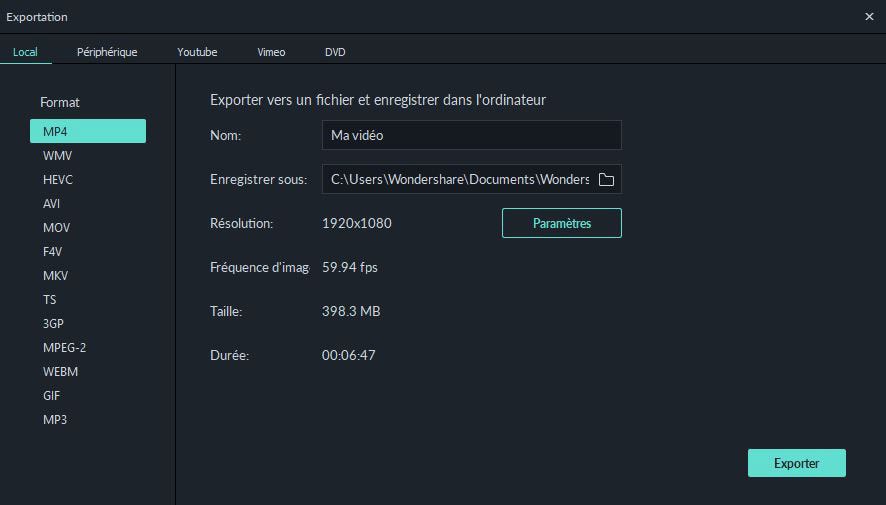
Partie 2: Méthode alternative pour le montage d'une vidéo MP4
Méthode 1. Éditer la vidéo MP4 gratuitement - iMovie

iMovie est une application de montage vidéo fournie par Apple. Il dispose également d'une interface intuitive, ce qui vous permet de stabiliser les clips vidéo qui tremblent, d'ajouter des transitions vidéo et bien plus encore.
Théoriquement, les vidéos MP4 sont compatibles avec le programme, mais s'il arrive qu'une vidéo MP4 ne soit pas compatible, vous pouvez essayer ce qui suit : Convertissez des vidéos MP4 en iMovie.
Méthode 2. Éditer des fichiers MP4 sur Final Cut Pro
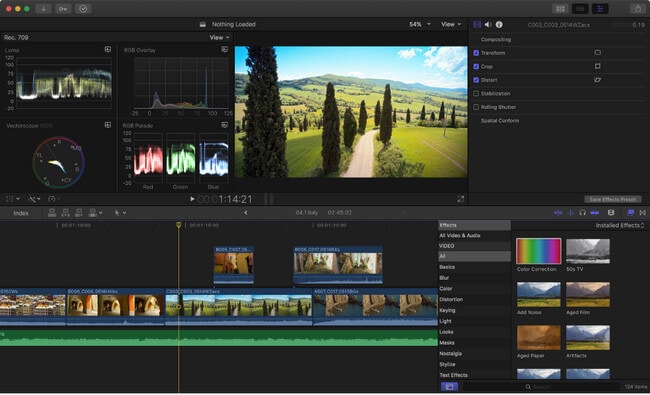
Comme iMovie, Final Cut Pro est un programme de montage vidéo fourni par Apple, mais il est beaucoup plus compliqué qu'iMovie, mais il produit aussi de meilleurs résultats, ce qui est préféré par les concepteurs professionnels.
Les formats compatibles dans Final Cut Pro sont les mêmes que dans iMovie. Ainsi, si certaines vidéos MP4 sont incompatibles, elles peuvent être converties de MP4 à Final Cut Pro. S'il y a d'autres conseils qui méritent d'être mentionnés sur la façon d'éditer des vidéos MP4 sur un Mac, nous serions heureux de les entendre.
Contactez notre équipe de support pour obtenir une solution rapide>





